Πώς να ρυθμίσετε τον κρυφό δρομέα κατά την εισαγωγή δεδομένων στα Windows 10/11

Σας ενοχλεί η κατάσταση όπου ο δείκτης του ποντικιού εμφανίζεται στο πεδίο κειμένου ενώ πληκτρολογείτε;
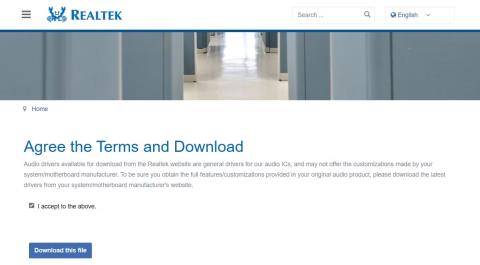
Αντιμετωπίζετε προβλήματα ήχου στον υπολογιστή σας με Windows; Αν ναι, ίσως ήρθε η ώρα να ενημερώσετε το πρόγραμμα οδήγησης Realtek High Definition Audio.
Είτε θέλετε να βελτιώσετε την απόδοση της συσκευής ήχου σας είτε να διορθώσετε υπάρχοντα προβλήματα ήχου, θα πρέπει να κάνετε λήψη των πιο πρόσφατων προγραμμάτων οδήγησης Realtek για τον υπολογιστή σας. Διαβάστε το παρακάτω άρθρο για λεπτομέρειες σχετικά με το πώς να το κάνετε αυτό!
Κατεβάστε το πρόγραμμα οδήγησης Realtek High Definition Audio από τον ιστότοπο της Realtek
Ο καλύτερος τρόπος για να κατεβάσετε το πρόγραμμα οδήγησης Realtek High Definition Audio στον υπολογιστή σας είναι να επισκεφτείτε τον επίσημο ιστότοπο της Realtek. Παρακάτω είναι τα βήματα για να το κάνετε αυτό.
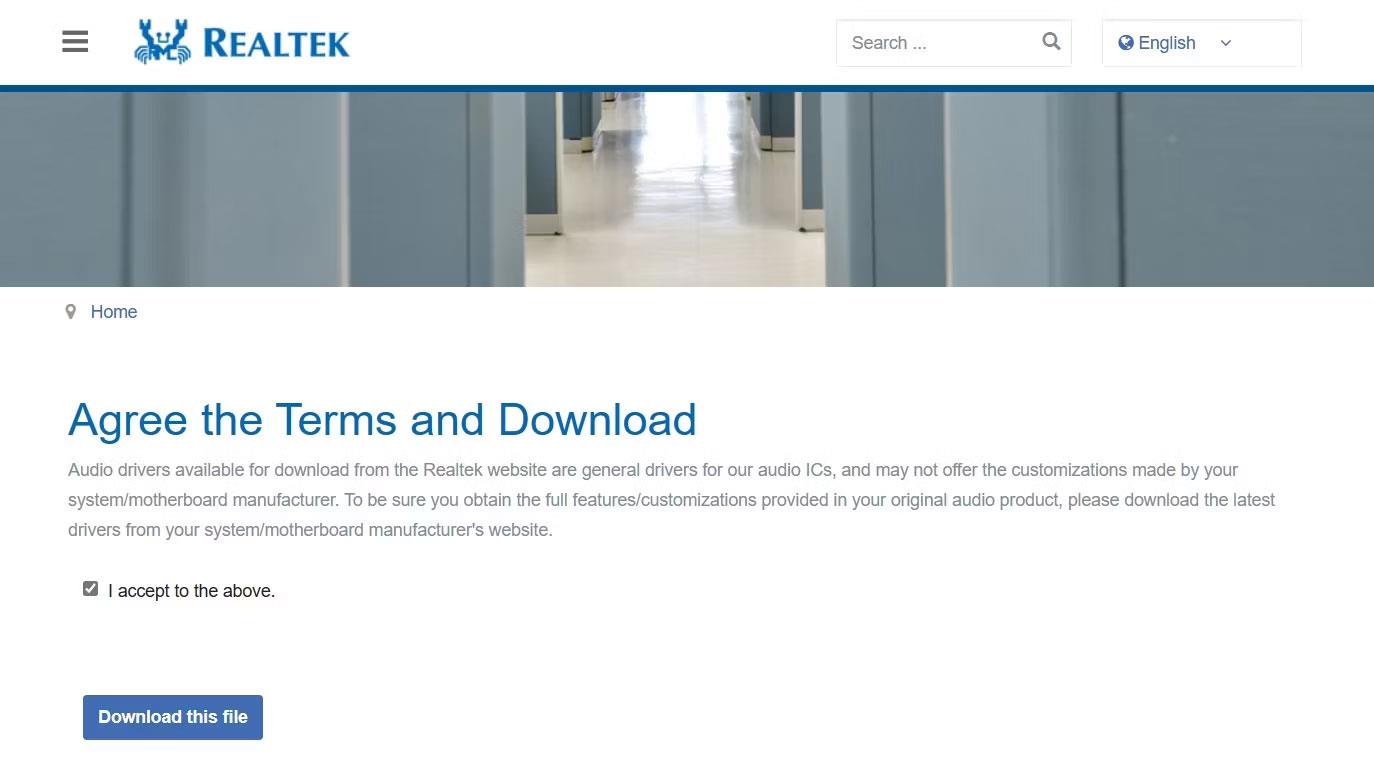
Κάντε λήψη αυτής της επιλογής αρχείου στον ιστότοπο της Realtek
Μόλις ολοκληρωθεί η λήψη, εκτελέστε το εκτελέσιμο αρχείο για να εγκαταστήσετε το πρόγραμμα οδήγησης Realtek High Definition Audio στον υπολογιστή σας με Windows.
Κατεβάστε το πρόγραμμα οδήγησης Realtek High Definition Audio από τον ιστότοπο του κατασκευαστή
Μπορείτε επίσης να επισκεφθείτε τον ιστότοπο του κατασκευαστή του υπολογιστή για να κάνετε λήψη του προγράμματος οδήγησης Realtek High Definition Audio. Τα βήματα για να το κάνετε αυτό θα διαφέρουν ανάλογα με τον κατασκευαστή, αλλά ο γενικός κανόνας είναι να μεταβείτε στη σελίδα λήψης προγραμμάτων οδήγησης του κατασκευαστή της συσκευής και να αναζητήσετε και να πραγματοποιήσετε λήψη του προγράμματος οδήγησης ήχου Realtek από εκεί.
Δείτε πώς μπορείτε να κάνετε λήψη του προγράμματος οδήγησης Realtek High Definition Audio από τον ιστότοπο της HP.
1. Ανοίξτε τη σελίδα λήψης λογισμικού και προγράμματος οδήγησης HP στη συσκευή σας.
2. Επιλέξτε το λειτουργικό σας σύστημα και την έκδοση του λειτουργικού συστήματος από τα αντίστοιχα αναπτυσσόμενα μενού. Στη συνέχεια, κάντε κλικ στην επιλογή Υποβολή .
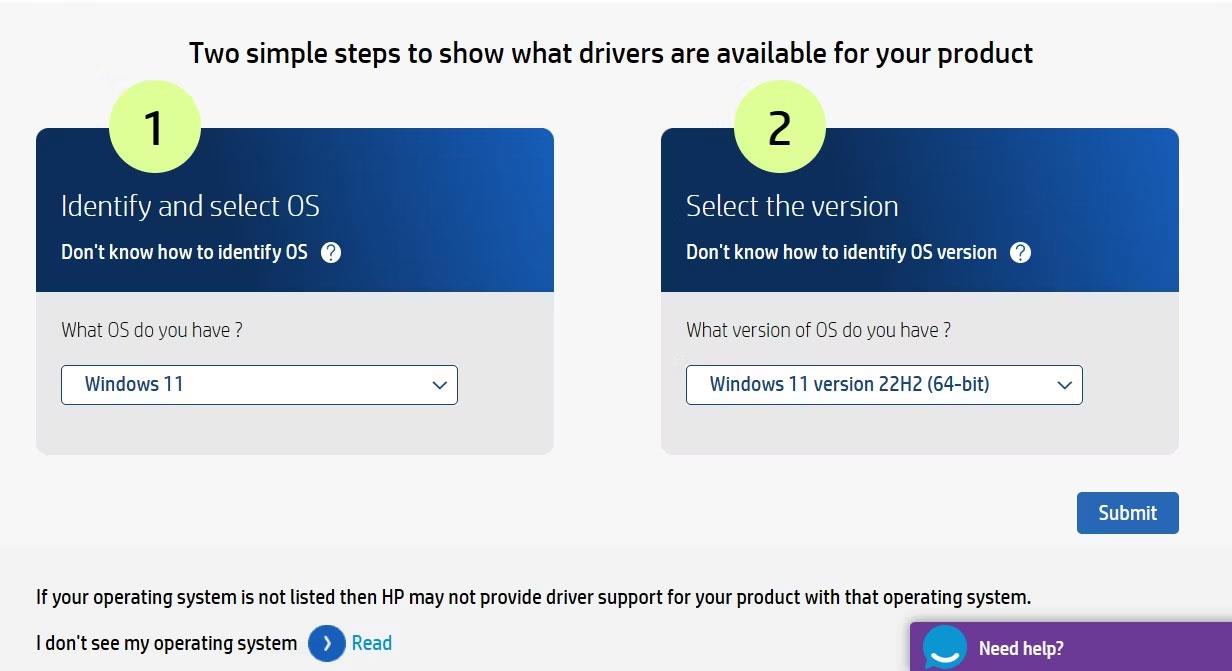
Επιλογή υποβολής στη σελίδα λήψης λογισμικού και προγράμματος οδήγησης HP
3. Κάντε κλικ στην επιλογή Όλα τα προγράμματα οδήγησης > Driver-Audio .
4. Κάντε κλικ στην επιλογή Λήψη δίπλα στο Πρόγραμμα οδήγησης ήχου υψηλής ευκρίνειας (HD) της Realtek .
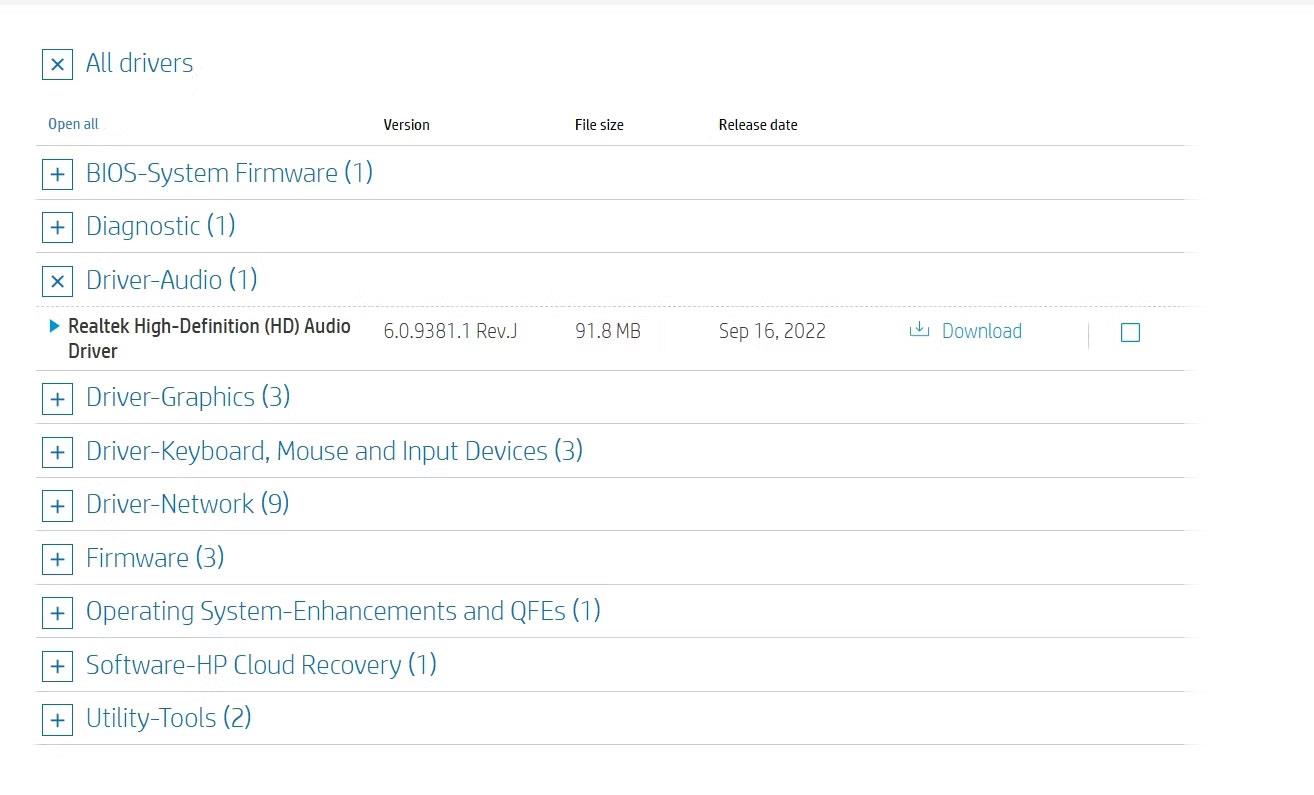
Επιλογή Driver Audio στη σελίδα λήψης λογισμικού και προγράμματος οδήγησης HP
Ομοίως, μπορείτε να χρησιμοποιήσετε τους παρακάτω συνδέσμους για να επισκεφτείτε τη σελίδα λήψης προγραμμάτων οδήγησης του κατασκευαστή του υπολογιστή σας και να πραγματοποιήσετε λήψη του προγράμματος οδήγησης Realtek High Definition Audio.
Μόλις ολοκληρωθεί η λήψη, κάντε διπλό κλικ στο εκτελέσιμο αρχείο και ακολουθήστε τις οδηγίες που εμφανίζονται στην οθόνη για να ολοκληρώσετε την εγκατάσταση.
Πώς να ενημερώσετε το πρόγραμμα οδήγησης ήχου Realtek στα Windows 11
Η Realtek κυκλοφορεί τακτικά νέες ενημερώσεις προγραμμάτων οδήγησης για τη διόρθωση γνωστών προβλημάτων και τη βελτίωση της συνολικής απόδοσης ήχου στον υπολογιστή σας. Επομένως, είναι σημαντικό να εγκαταστήσετε το πιο πρόσφατο πρόγραμμα οδήγησης ήχου Realtek στον υπολογιστή σας.
Για να το κάνετε αυτό, πατήστε Win + I για να ανοίξετε την εφαρμογή Ρυθμίσεις , επιλέξτε Windows Update από την αριστερή πλαϊνή γραμμή και κάντε κλικ στο Έλεγχος για ενημερώσεις στα δεξιά.
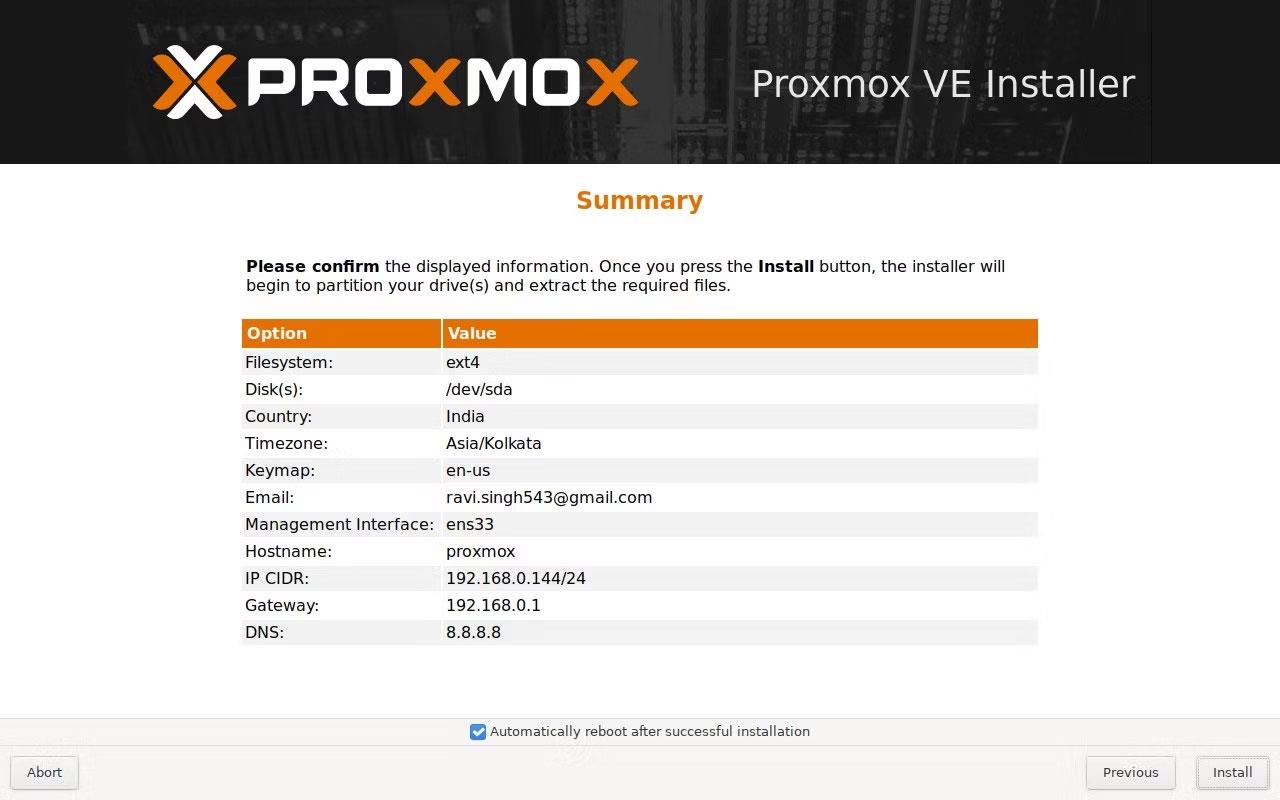
Κουμπί Έλεγχος για ενημερώσεις
Ο υπολογιστής σας θα πραγματοποιήσει αναζήτηση στο διαδίκτυο για τυχόν διαθέσιμες ενημερώσεις προγραμμάτων οδήγησης ή Windows, συμπεριλαμβανομένων ενημερώσεων για προγράμματα οδήγησης ήχου Realtek. Εάν υπάρχουν διαθέσιμες ενημερώσεις, τα Windows θα τις πραγματοποιήσουν αυτόματα λήψη και εγκατάσταση.
Το πρόγραμμα οδήγησης ήχου υψηλής ευκρίνειας Realtek διασφαλίζει ότι οι συσκευές ήχου σας λειτουργούν σωστά σε υπολογιστή με Windows. Αυτά τα προγράμματα οδήγησης είναι συνήθως προεγκατεστημένα, αλλά μπορείτε επίσης να τα εγκαταστήσετε με μη αυτόματο τρόπο από τον ιστότοπο της Realtek ή τη σελίδα λήψης προγραμμάτων οδήγησης του κατασκευαστή του υπολογιστή σας.
Σας ενοχλεί η κατάσταση όπου ο δείκτης του ποντικιού εμφανίζεται στο πεδίο κειμένου ενώ πληκτρολογείτε;
Εάν δεν χρησιμοποιείτε τον Αφηγητή ή θέλετε να χρησιμοποιήσετε άλλη εφαρμογή, μπορείτε εύκολα να την απενεργοποιήσετε ή να την απενεργοποιήσετε.
Τα Windows διαθέτουν ένα σκοτεινό θέμα που βελτιώνει τη συνολική αισθητική του συστήματος. Ωστόσο, αυτή η επιλογή είναι περιορισμένη και ενδέχεται να μην επηρεάζει ορισμένες εφαρμογές.
Ενώ περιμένετε να φέρει η Microsoft επίσημα το Copilot στα Windows 10, μπορείτε να δοκιμάσετε αυτήν την υπηρεσία chatbot AI νωρίς χρησιμοποιώντας εργαλεία τρίτων όπως το ViveTool.
Οι Ζωντανοί Υπότιτλοι βοηθούν όλους, συμπεριλαμβανομένων εκείνων που είναι κωφοί ή με προβλήματα ακοής, να κατανοήσουν καλύτερα τον ήχο προβάλλοντας υπότιτλους όσων λέγονται.
Αυτός ο οδηγός θα σας δείξει πώς να επαναφέρετε πλήρως τα στοιχεία και τις πολιτικές του Windows Update στις προεπιλογές στα Windows 11.
Τα Windows 11 αναφέρουν ένα σφάλμα μη λήψης αρκετής RAM, έλλειψη μνήμης RAM ενώ η μνήμη RAM της συσκευής είναι ακόμα διαθέσιμη. Αυτό το άρθρο θα σας βοηθήσει να χειριστείτε γρήγορα αυτήν την κατάσταση.
Πολλοί χρήστες αντιμετωπίζουν προβλήματα με την εγκατάσταση του εργαλείου επεξεργασίας βίντεο Clipchamp μέσω του Microsoft Store. Εάν αντιμετωπίζετε το ίδιο πρόβλημα και θέλετε να εγκαταστήσετε και να δοκιμάσετε αυτό το δωρεάν εργαλείο επεξεργασίας βίντεο, μην ανησυχείτε!
Η Gigabyte γίνεται ο επόμενος κατασκευαστής εξαρτημάτων υπολογιστή που ανακοινώνει μια λίστα μοντέλων μητρικών πλακών που υποστηρίζουν συμβατότητα και απρόσκοπτη αναβάθμιση στα Windows 11.
Ένα κοινό πρόβλημα μεταξύ αυτών είναι ότι μετά την ενεργοποίηση του Hyper-V στα Windows 11, δεν είναι δυνατή η εκκίνηση στην οθόνη κλειδώματος.
Τα προγράμματα οδήγησης συσκευών υλικού στον υπολογιστή χρησιμοποιούνται για την επικοινωνία του υλικού με το λειτουργικό σύστημα.
Η πολιτική τοπικής ασφάλειας είναι μια ισχυρή δυνατότητα στα Windows που σας επιτρέπει να ελέγχετε την ασφάλεια των υπολογιστών σε ένα τοπικό δίκτυο.
Το Paint Cocreator είναι μια δυνατότητα που είναι ενσωματωμένη στην εφαρμογή Microsoft Paint. Μπορεί να δημιουργήσει πολλές εκδόσεις εικόνων χρησιμοποιώντας το DALL-E, ένα σύστημα τεχνητής νοημοσύνης εικόνων που βασίζεται στην εισαγωγή κειμένου που παρέχετε.
Είτε θέλετε να εξασκηθείτε σε μια ομιλία, είτε να μάθετε μια ξένη γλώσσα ή να δημιουργήσετε ένα podcast, η εγγραφή ήχου σε υπολογιστή Windows 11 είναι μια απλή διαδικασία.
Η Εξοικονόμηση μπαταρίας είναι μία από τις χρήσιμες ενσωματωμένες λειτουργίες των Windows 11.
Σε ορισμένες περιπτώσεις, θα χρειαστεί να επανεκκινήσετε τον υπολογιστή σας με Windows 11 για να διορθώσετε προβλήματα, να εγκαταστήσετε ενημερώσεις, να ολοκληρώσετε τη διαδικασία εγκατάστασης ή να εκτελέσετε κάποιες άλλες απαραίτητες εργασίες.
Η δημιουργία ενός προσαρμοσμένου σχεδίου παροχής ενέργειας μπορεί να μην είναι ασυνήθιστη για εσάς, εάν χρησιμοποιείτε τα Windows για πολλά χρόνια. Γνωρίζατε όμως ότι μπορείτε να εισάγετε και να εξάγετε σχέδια παροχής ενέργειας στα Windows;
Μέσω μιας δυνατότητας ασφαλείας που ονομάζεται Dynamic Lock, μπορείτε εύκολα να ρυθμίσετε τον υπολογιστή σας ώστε να κλειδώνει με ασφάλεια αυτόματα όταν φεύγετε από την τοποθεσία εργασίας σας, χωρίς να χρειάζεται να τερματίσετε εντελώς το σύστημα.
Τα Windows 11 διαθέτουν μια προηγμένη ρύθμιση, που ονομάζεται Hardware Accelerated GPU Scheduling, η οποία μπορεί να ενισχύσει την απόδοση του παιχνιδιού και του βίντεο βελτιστοποιώντας την ισχύ της GPU στον υπολογιστή.
Στα Windows 10, η αλλαγή του προεπιλεγμένου προγράμματος περιήγησης ιστού στο σύστημα είναι πολύ εύκολη και γρήγορη με λίγα μόνο κλικ. Ωστόσο, για τα Windows 11, τα πράγματα θα γίνουν λίγο πιο περίπλοκα.
Η λειτουργία Kiosk στα Windows 10 είναι μια λειτουργία για χρήση μόνο 1 εφαρμογής ή πρόσβαση σε μόνο 1 ιστότοπο με επισκέπτες επισκέπτες.
Αυτός ο οδηγός θα σας δείξει πώς να αλλάξετε ή να επαναφέρετε την προεπιλεγμένη θέση του φακέλου Camera Roll στα Windows 10.
Η επεξεργασία του αρχείου hosts μπορεί να προκαλέσει αδυναμία πρόσβασης στο Διαδίκτυο εάν το αρχείο δεν τροποποιηθεί σωστά. Το παρακάτω άρθρο θα σας καθοδηγήσει να επεξεργαστείτε το αρχείο hosts στα Windows 10.
Η μείωση του μεγέθους και της χωρητικότητας των φωτογραφιών θα σας διευκολύνει να τις κοινοποιείτε ή να τις στέλνετε σε οποιονδήποτε. Συγκεκριμένα, στα Windows 10 μπορείτε να αλλάξετε το μέγεθος των φωτογραφιών ομαδικά με μερικά απλά βήματα.
Εάν δεν χρειάζεται να εμφανίσετε αντικείμενα και μέρη που επισκεφτήκατε πρόσφατα για λόγους ασφαλείας ή απορρήτου, μπορείτε εύκολα να το απενεργοποιήσετε.
Η Microsoft μόλις κυκλοφόρησε το Windows 10 Anniversary Update με πολλές βελτιώσεις και νέες δυνατότητες. Σε αυτή τη νέα ενημέρωση θα δείτε πολλές αλλαγές. Από την υποστήριξη γραφίδας Windows Ink έως την υποστήριξη επέκτασης προγράμματος περιήγησης Microsoft Edge, το μενού Έναρξη και η Cortana έχουν επίσης βελτιωθεί σημαντικά.
Ένα μέρος για τον έλεγχο πολλών λειτουργιών απευθείας στο δίσκο συστήματος.
Στα Windows 10, μπορείτε να κατεβάσετε και να εγκαταστήσετε πρότυπα πολιτικής ομάδας για να διαχειριστείτε τις ρυθμίσεις του Microsoft Edge και αυτός ο οδηγός θα σας δείξει τη διαδικασία.
Η Dark Mode είναι μια διεπαφή σκούρου φόντου στα Windows 10, που βοηθά τον υπολογιστή να εξοικονομήσει ενέργεια από την μπαταρία και να μειώσει τον αντίκτυπο στα μάτια του χρήστη.
Η γραμμή εργασιών έχει περιορισμένο χώρο και αν εργάζεστε τακτικά με πολλές εφαρμογές, μπορεί γρήγορα να εξαντληθεί ο χώρος για να καρφιτσώσετε περισσότερες από τις αγαπημένες σας εφαρμογές.




























